-
帮您修复 win7 32 ghost 纯净版系统窗口颜色无法更改的解决办法
- 发布日期:2021-02-19 12:00:04 作者:bag198技术 来 源:http://www.bag198.com
win7 32 ghost 纯净版系统窗口颜色无法更改的问题司空见惯;不少人觉得win7 32 ghost 纯净版系统窗口颜色无法更改其实并不严重,但是如何解决 win7 32 ghost 纯净版系统窗口颜色无法更改的时候,会发蒙,不知道怎么办。 别担心,教你两招,轻松搞定。 1.首先,咱们同时按下win7旗舰版电脑键盘上的win+R快捷键打开电脑的运行窗口,在打开的运行窗口中,咱们输入gpedit.msc并单击回车,这样就可以打开win7旗舰版电脑的组策略编辑器窗口了。 2.在打开的组策略编辑器窗口中,咱们依次点击展开左侧菜单中的“用户配置”-“管理模板”-“控制面板”-“个性化”,之后,咱们在右侧窗口中找到阻止更改窗口颜色和外观选项并双击打开,在弹出来的编辑窗口中,咱们将默认设置更改为未配置或者是已禁用,然后点击确定保存即可。就可以了。如果没太懂,请看下面win7 32 ghost 纯净版系统窗口颜色无法更改的解决方法的更多介绍。
1.首先,咱们同时按下win7旗舰版电脑键盘上的win+R快捷键打开电脑的运行窗口,在打开的运行窗口中,咱们输入gpedit.msc并单击回车,这样就可以打开win7旗舰版电脑的组策略编辑器窗口了。
2.在打开的组策略编辑器窗口中,咱们依次点击展开左侧菜单中的“用户配置”-“管理模板”-“控制面板”-“个性化”,之后,咱们在右侧窗口中找到阻止更改窗口颜色和外观选项并双击打开,在弹出来的编辑窗口中,咱们将默认设置更改为未配置或者是已禁用,然后点击确定保存即可。
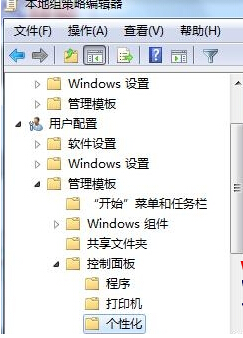
关于win7 32 ghost 纯净版系统窗口颜色无法更改的解决方法就给大家介绍到这边了,如果你也有遇到这样的情况,就可以采取上面的方法步骤来进行解决,更多精彩内容欢迎继续关注!
 雨林木风 Ghost Win7 64位纯净版 v2019.01
雨林木风 Ghost Win7 64位纯净版 v2019.01 电脑公司 Ghost Win7 64位纯净版 v2019.05
电脑公司 Ghost Win7 64位纯净版 v2019.05